UniFi U6 Pro (U6-Pro) không chỉ là một điểm truy cập Wi-Fi 6 mạnh mẽ mà còn được thiết kế với triết lý thân thiện người dùng, đặc biệt là trong quá trình cài đặt và cấu hình ban đầu. So với các hệ thống mạng doanh nghiệp truyền thống phức tạp, hệ sinh thái UniFi của Ubiquiti, bao gồm cả UniFi U6 Pro, mang đến trải nghiệm thiết lập trực quan và đơn giản hơn đáng kể, ngay cả đối với những người chưa có nhiều kinh nghiệm chuyên sâu về mạng. Tuy nhiên, để quá trình diễn ra suôn sẻ và đạt hiệu quả tối ưu, việc nắm rõ các bước và một vài mẹo nhỏ là rất cần thiết. Bài viết này sẽ cung cấp hướng dẫn chi tiết về cách cài đặt UniFi U6 Pro, đánh giá mức độ dễ dàng và chia sẻ những mẹo hữu ích, giúp bạn nhanh chóng đưa thiết bị vào hoạt động, với sản phẩm chính hãng từ Công Ty Tân Long.
Chuẩn Bị Trước Khi Cài Đặt: Những Gì Bạn Cần
Để quá trình cài đặt UniFi U6 Pro diễn ra thuận lợi, hãy đảm bảo bạn đã chuẩn bị đầy đủ:
Thiết Bị Phần Cứng
- UniFi U6 Pro: Thiết bị chính và bộ phụ kiện gá treo đi kèm.
- Nguồn PoE (Power over Ethernet): UniFi U6 Pro yêu cầu chuẩn 802.3af PoE. Bạn cần có:
- Một Switch UniFi (hoặc switch hãng khác) có cổng hỗ trợ PoE 802.3af.
- Hoặc một PoE Injector tương thích (thường không đi kèm, cần mua riêng nếu switch không cấp PoE).
- Cáp Mạng Ethernet: Cáp Cat5e hoặc Cat6 chất lượng tốt để kết nối AP với switch/injector.
- Dụng cụ lắp đặt (tùy chọn): Máy khoan, thang, bút đánh dấu... nếu bạn lắp đặt trên trần hoặc tường.
Phần Mềm và Kết Nối Mạng
- UniFi Network Application (Controller): Đây là phần mềm quản lý trung tâm. Bạn cần cài đặt và chạy nó trên:
- Máy tính (Windows, macOS, Linux) trong cùng mạng LAN.
- Thiết bị UniFi Cloud Key (Gen1, Gen2 Plus).
- Thiết bị UniFi Dream Machine (UDM, UDM Pro, UDR) - đã tích hợp sẵn Controller.
- Máy chủ riêng hoặc Cloud Server.
- Ứng dụng UniFi Network Mobile App (iOS/Android): Rất hữu ích cho việc cài đặt ban đầu và giám sát.
- Mạng LAN Hoạt Động: Cần có một mạng LAN đã hoạt động với router cấp DHCP (để AP nhận địa chỉ IP).
- Kết nối Internet: Cần thiết cho việc tải Controller, cập nhật firmware và một số tính năng Cloud.
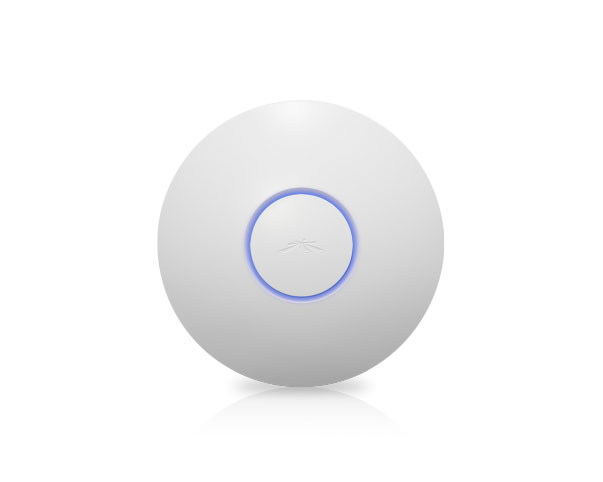
Cần lưu ý khi lắp đặt UniFi U6 Pro mang lại hiệu quả cao
Các Bước Cài Đặt Vật Lý UniFi U6 Pro
Quá trình lắp đặt vật lý khá đơn giản nhờ thiết kế thông minh.
Bước 1: Chọn Vị Trí Lắp Đặt Tối Ưu
- Ưu tiên lắp trần: Vị trí trung tâm của khu vực cần phủ sóng, trên trần nhà, thường cho hiệu quả tốt nhất.
- Tránh vật cản: Không lắp ngay sau tường dày, cột bê tông, vật kim loại lớn.
- Xem xét độ cao: Độ cao vừa phải (2.5m - 3.5m) thường là lý tưởng.
Bước 2: Gắn Đế Gá (Mounting Bracket)
- Sử dụng bộ phụ kiện đi kèm, đánh dấu vị trí và khoan lỗ (nếu cần).
- Gắn chặt đế gá lên trần hoặc tường bằng ốc vít phù hợp.
Bước 3: Kết Nối Cáp Ethernet và Nguồn PoE
- Cắm một đầu cáp Ethernet vào cổng Gigabit trên UniFi U6 Pro.
- Đầu còn lại của cáp cắm vào cổng PoE trên switch hoặc cổng "PoE Out/Data Out" trên PoE Injector. Đảm bảo switch/injector đã được cấp nguồn.
- Mẹo: Nên cắm cáp vào AP trước khi gắn AP lên đế gá.
Bước 4: Gắn UniFi U6 Pro vào Đế Gá
- Đặt UniFi U6 Pro khớp với các ngàm trên đế gá.
- Xoay nhẹ thiết bị theo chiều kim đồng hồ cho đến khi nghe tiếng "click" hoặc cảm thấy đã vào khớp chắc chắn.
- Đèn LED trên AP sẽ sáng lên (thường là màu trắng khi khởi động).
Cài Đặt Phần Mềm: "Adopt" và Cấu Hình Cơ Bản
Đây là bước đưa UniFi U6 Pro vào hệ thống quản lý.
Bước 1: Khởi Chạy UniFi Network Controller
- Đảm bảo Controller của bạn đang chạy trên máy tính, Cloud Key hoặc UDM.
- Truy cập vào giao diện quản lý của Controller qua trình duyệt web (thường là địa chỉ IP của máy chạy Controller hoặc unifi.ui.com nếu dùng Cloud Access).
Bước 2: "Adopt" (Nhận) UniFi U6 Pro
- Trong giao diện Controller, vào mục "UniFi Devices".
- Nếu UniFi U6 Pro và Controller ở cùng một mạng LAN và có thể giao tiếp với nhau, bạn sẽ thấy UniFi U6 Proxuất hiện với trạng thái "Pending Adoption" (Chờ nhận).
- Nhấp vào nút "Adopt" bên cạnh thiết bị.
- Controller sẽ bắt đầu quá trình cấu hình và nhận AP vào quản lý. Đèn LED trên AP sẽ chuyển từ trắng sang xanh lam (blue) khi quá trình hoàn tất và AP hoạt động bình thường.
- Mẹo: Nếu AP không tự xuất hiện, kiểm tra lại kết nối mạng, đảm bảo AP nhận được IP từ DHCP, và không có tường lửa chặn giao tiếp giữa AP và Controller. Có thể cần sử dụng UniFi Network Mobile App để quét và adopt qua Bluetooth/QR Code nếu dùng UDM/Cloud Key mới.
Bước 3: Cấu Hình Mạng Wi-Fi (SSID)
- Sau khi adopt thành công, vào mục "Settings" > "WiFi".
- Nhấp "Create New WiFi Network".
- Đặt tên mạng (SSID).
- Chọn phương thức bảo mật (Khuyến nghị WPA2/WPA3 Personal hoặc WPA3 Personal).
- Đặt mật khẩu Wi-Fi mạnh.
- Lưu cấu hình. Controller sẽ tự động đẩy cấu hình này xuống UniFi U6 Pro.
Mẹo Hữu Ích và Tối Ưu Hóa Sau Cài Đặt
- Cập Nhật Firmware Ngay Lập Tức: Sau khi adopt, hãy kiểm tra và cập nhật firmware cho UniFi U6 Pro lên phiên bản mới nhất thông qua Controller để có hiệu suất và bảo mật tốt nhất.
- Điều Chỉnh Công Suất Phát (Transmit Power): Mặc định thường là "Auto". Hãy thử đặt ở mức "Medium" hoặc "High" thay vì "Max", đặc biệt nếu có nhiều AP, để giảm nhiễu. Quan sát và tinh chỉnh dựa trên vùng phủ thực tế.
- Lựa Chọn Kênh Wi-Fi (Channel Selection): Sử dụng tính năng "RF Environment Scan" trong Controller (thực hiện khi mạng ít sử dụng) để xem kênh nào ít nhiễu nhất. Chọn kênh thủ công hoặc để Controller tự động tối ưu (Nightly Optimization). Tránh các kênh chồng lấn. Đối với 5GHz, kênh 80MHz thường là lựa chọn cân bằng tốt giữa tốc độ và ổn định.
- Sử Dụng UniFi Network Mobile App: Ứng dụng di động rất tiện lợi để theo dõi trạng thái mạng, số lượng client, thực hiện adopt ban đầu (với UDM/Cloud Key) và một số cấu hình cơ bản.
Đánh Giá Độ Dễ Dàng Của Quá Trình Cài Đặt
- Ưu điểm: Quy trình lắp đặt vật lý đơn giản, cơ chế gá thông minh. Quá trình "adopt" bằng một cú nhấp chuột rất trực quan. Giao diện UniFi Network Controller (đặc biệt là phiên bản mới) ngày càng thân thiện. Việc tạo SSID cơ bản rất nhanh chóng.
- Thách thức nhỏ (đối với người mới): Cần hiểu khái niệm về Controller và đảm bảo nó hoạt động trước khi adopt AP. Việc tối ưu kênh và công suất phát đòi hỏi một chút kiến thức hoặc thử nghiệm.
- So sánh: Dễ dàng hơn đáng kể so với việc cấu hình từng AP riêng lẻ hoặc các hệ thống doanh nghiệp truyền thống yêu cầu dòng lệnh phức tạp.

Mua UniFi U6 Pro chính hãng tại Tân Long
>>> Xem thêm: UniFi U6 Pro vs TP-Link Omada EAP
Kết Luận: Trải Nghiệm Cài Đặt Thân Thiện Người Dùng
Việc cài đặt UniFi U6 Pro nhìn chung là một trải nghiệm tương đối dễ dàng và trực quan, đặc biệt đối với những ai đã quen thuộc với hệ sinh thái UniFi. Ngay cả người dùng mới cũng có thể nhanh chóng đưa thiết bị vào hoạt động với các cấu hình cơ bản nhờ quy trình "adopt" đơn giản và giao diện quản lý tập trung. Quá trình lắp đặt vật lý cũng được tối ưu hóa cho sự tiện lợi.
Mặc dù việc tối ưu hóa sâu hơn đòi hỏi thêm kiến thức, nhưng khả năng cài đặt dễ dàng là một điểm cộng lớn, giúp UniFi U6 Pro tiếp cận được đông đảo người dùng hơn. Để đảm bảo quá trình cài đặt suôn sẻ và nhận được hỗ trợ khi cần, hãy mua UniFi U6 Pro chính hãng từ nhà phân phối uy tín như Công Ty Tân Long.
CÔNG TY CỔ PHẦN THƯƠNG MẠI VÀ CÔNG NGHỆ TÂN LONG
Hotline: 0987.66.11.88
Tel: 024. 3566 6900 - Fax: 024. 3566 6902
Email: sales@tanlong.com.vn
Website: tanlong.com.vn
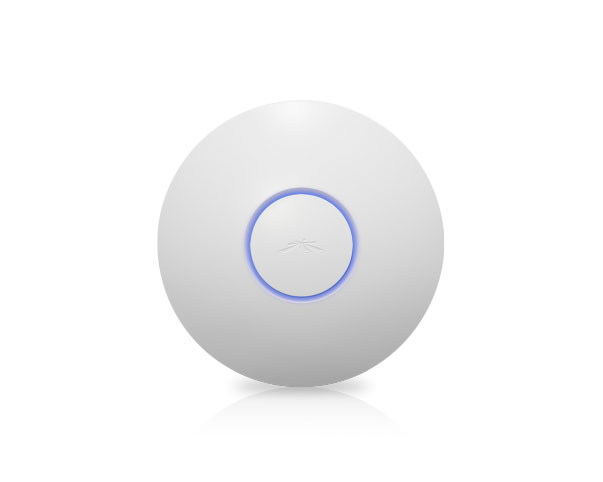

ĐÁNH GIÁ SẢN PHẨM